ディズニー、ピクサー、マーベル、スター・ウォーズ、ナショナル ジオグラフィックなどの作品と、オリジナル作品が、月額700円(税抜)で見放題できる「ディズニープラス」
ディズニー好き・海外アニメ好きを中心に大人気の動画配信サービスです。
そんなディズニープラスをpcで視聴したいという人にディズニープラスの基本的な操作方法・機能まで、分かりやすく解説していきます。
Contents
ディズニープラスをパソコンで見る方法


PCなら自分の部屋でゆっくり見れるから嬉しい!

ディズニーを見るなら、夢の世界に浸りたいものね。
まずは、ディズニープラスを単純にpcで見れるようにするまでを解説していきます。
- インターネット環境を整える
- パソコンのスペックを確認
- ディズニープラスにアクセス
- 会員登録をする
- 初月無料でお試し視聴
①インターネット環境を整える
まずは当然ですが、インターネット回線を契約してpcがインターネットに繋がるようにしましょう。
ディズニープラスは、ストリーミングで動画を配信するサービスです。
簡単に言うと、動画データを送りながら再生も同時に行うということで、大量のデータ通信ができる環境が必要ですので、インターネットの契約はデータ容量無制限や使い放題などのプランに申し込むのがおすすめです。
また、ディズニープラスをスムーズに再生するのに必要なデータ通信速度を満たした回線であることも大切です。
通常ストリーミング再生を行う場合、超高画質でなければ大抵3Mbps以上で問題なく再生されます。
最近のインターネット回線では、これ以下のものはないと言えますが、念の為確認しておきましょう。
インターネットにWi-Fiで接続するという場合は、Wi-Fiの電波状況も確認しておきましょう。
電波状況が良くない場合は、Wi-Fi機器の設置場所を変更するなどしてみてください。
②パソコンの状態を確認
インターネット環境が整ったら、次はディズニープラスを視聴したいpcがディズニープラスを視聴できる状態になっているかどうかを確認しましょう。
ディズニープラスでは、pcで再生する際のOSに関して、以下を推奨しています。
- Microsoft Windows 7以降
- macOS X以上
また、ディズニープラスはアプリケーションをインストールするのではなく、ブラウザで開いて再生します。
推奨されているブラウザは以下です。
ブラウザのバージョンが古かったり、推奨以外のブラウザでインターネットを使っている場合は新たにインストールしておきましょう。
【Windows】
- Edge 最新版
- Firefox 最新版
- Google Chrome 最新版
【Mac】
- Safari
- Firefox 最新版
- Google Chrome 最新版
③ディズニープラスのサイトにアクセス
インターネット環境とpcの状態確認ができたら、さっそくディズニープラスのサイトにブラウザでアクセスしましょう。
- ディズニープラスにスマホなどのアプリから登録を済ませている人 → ログインして視聴開始!
- はじめてディズニープラスに登録をする人 → 会員登録(dアカウントとディズニーアカウントの取得)
ディズニープラスに会員登録している人は、ここまでで視聴開始です。
はじめてディズニープラスを利用する人は、次の解説に進んでください。
④会員登録をする
ディズニープラスに登録をする際に、少しややこしいのがアカウントです。
ディズニープラスを視聴するには、「dアカウント」「ディズニーアカウント」の2つのアカウント取得が必須になっていますので、登録方法を詳しく説明していきます。
ディズニープラスにはじめて会員登録をする場合、「はじめてなら、初月無料でお試し」というバナーをクリックしてください。
すると、ドコモオンラインのサイトに移行します。
dアカウントをすでに持っている人
①「ログイン」をクリックしましょう。*下の画像、赤いバナーです。
②ディズニーアカウントを作成(以下dアカウントを持っていない人の③以降を参照してください。)
③ディズニーアカウントでログインして、視聴開始!
dアカウントを持っていない人
①「ドコモの携帯回線をお持ちでないお客様」をクリックして、dアカウントを取得するところから始めます。
②下記画面に全て入力を済ませ、確認画面へ進み、利用規約/注意事項に同意するにチェックをいれ、「申し込みを完了する」タブをクリックしましょう。これで、dアカウントの作成は完了です。
③ディズニーアカウント作成画面へ移行しますので、dアカウントに登録したメールアドレスを確認・クリックし、登録画面へ進みます。
④メールアドレス(dアカウントと同じ)・パスワード・生年月日・メール・ディズニーデラックス利用規約のチェックを済ませ、ディズニーアカウントの「新規会員登録」をしましょう。
⑤会員登録が済めば、ディズニープラスのホーム画面へ移行します。
「ご登録済みの方はログイン」をクリックしてログインすれば、視聴開始です!
⑤初月は無料でお試し
ディズニープラスに登録する際に、「初月無料でお試し」バナーから始めました。
これで、新規登録後1ヶ月間は月額利用料金の700円(税抜)は課金されずに利用ができます。
ディズニー好きが利用する事がほとんどであろうディズニープラスですが、もしお試し期間の利用1月目で必要ないと感じたら、お試し期間終了前に解約しましょう。
一切の課金なしで解約することが可能です。
パソコンでの使い方を解説


せっかくなら、サクサクディズニープラスを使いこなしたいものね。

これさえ知ってれば、スムーズにディズニープラスを楽しめるっていう使い方を説明しておくわね。
ディズニープラスの作品検索の仕方
ディズニープラスの作品を検索するには、2通りの方法があります。
ホーム画面からざっくり選択して絞り込む方法と、見たい作品をピンポイントで検索する方法です。
スマホやタブレットと大きな違いはありませんが、ここではpcで視聴する際の検索について解説します。
①ホーム画面の作品群から検索
■レーベル別
レーベル別で作品を検索するには、ホーム画面にラインナップされているレーベルを選択します。
例えば「MARVEL」をクリックしてみると、ズラッと作品が表示されます。
この中からさらに「映画」「シリーズ」「キッズ」と絞り込むことができます。
■コンテンツ別
どんな作品が見られるのかざっくり知りたいという場合は、ホーム画面のコンテンツから選ぶのがいいでしょう。
ホーム画面には、様々なコンテンツ別に作品が表示されています。
「最新人気ランキング」や「最近追加された作品」(新着)といった様々なコンテンツ別に作品が紹介されていますので、とても分かりやすく選びやすいです。
②ツールバーから検索
ホーム画面最上部のツールバーには、「検索」「オリジナル」「映画」「シリーズ」といった絞り込みができます。
検索アイコンからは最も的確に検索ができますので、見たい作品やお目当てのキャラクターが明確な場合は、「検索」を使いましょう。
何度も見たい作品はお気に入り登録しておこう
ディズニープラスで見たい作品を選択すると、再生画面に+マークのアイコンが表示されています。
何度も繰り返し視聴したい大好きな作品は、この+マークアイコンをクリックしてお気に入りに登録しておくと便利です。
登録後は、ディズニープラスのホーム画面上部のツールバーにある「お気に入り」をクリックすれば、いちいち検索などしなくても、すぐにその作品が視聴できるようになります。
ディズニープラスが視聴できるのは何台まで?
ディズニープラスはひとつのディズニーアカウントで、pcをはじめスマホやタブレット・テレビなどの機器に5台まで登録して視聴することができます。
ちなみに同時視聴については4台まで可能です。
家族全員が同じ時間帯に違う場所・部屋でも好きな作品を視聴することができます。
FireTVなどを用いたテレビでの視聴方法について、こちらの記事で解説しています。
パソコンではダウンロード機能は使えません
ディズニープラスには、インターネットを接続しなくても視聴ができるように、作品をダウンロードする機能があります。
残念ながらpcではこのダウンロード機能が使えませんので、知っておいてください。
まとめ


ディズニープラスはpcでも簡単に見れて、使い方も分かりやすいね。

そうなの。少しややこしいのはアカウントの作成くらいだね。じゃあ、最後におさらいしておきましょう。
①ディズニープラスをpcで見るには、サイトにアクセス
■はじめての利用なら会員登録から。
dアカウントとディズニーアカウントの2つのアカウントを取得しよう。
初月は無料でお試し視聴しよう。(期間中の解約は課金されません)
②ディズニープラスの使い方について
■検索方法
ホーム画面のレーベル別や、コンテンツ別のラインナップから絞り込む
ホーム画面のツールバーから絞り込む
見たい作品やキャラクターが決まっているなら、検索アイコンから絞り込む
■繰り返し見たい作品は「お気に入り」登録
作品再生ページに表示されている+アイコンでお気に入り登録できる
登録した作品は、ホーム画面のツールバー「お気に入り」をクリックして素早く表示
■ディズニープラスのひとつのアカウントで使える機器の台数
最大5台までの機器を登録できる
同時視聴は4台まで可能
■ディズニープラスのオフライン・ダウンロードはpcではできない
スマホやタブレットでのアプリ版でのみダウンロード機能が使える
| 各サービスのパソコンで見る方法 | ||
| ディズニープラス | アニメ放題 | dアニメストア |
| Netflix | TELASA | FODプレミアム |


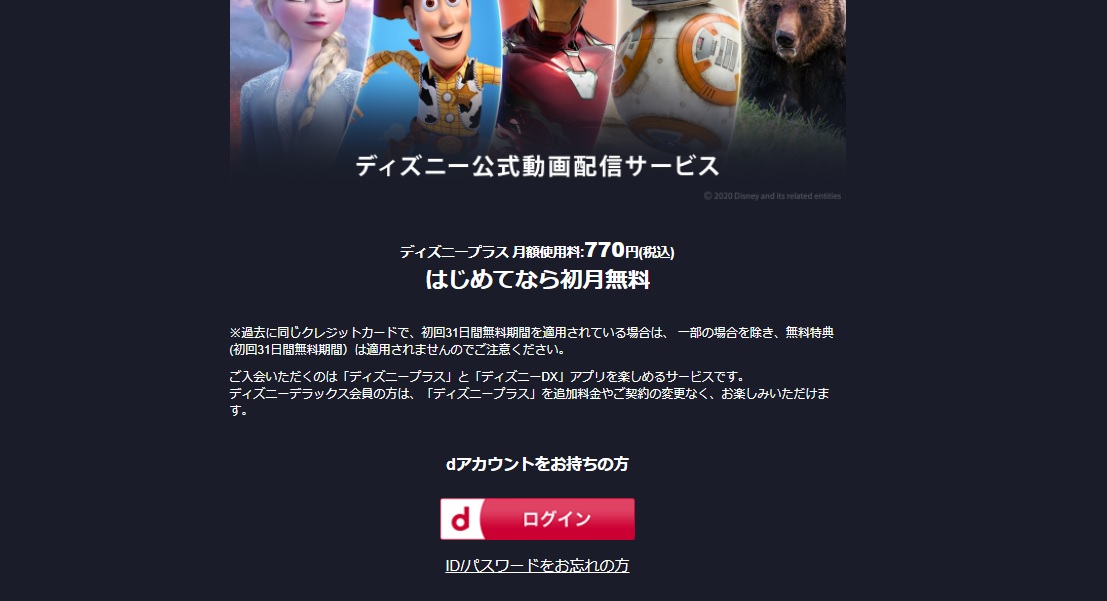
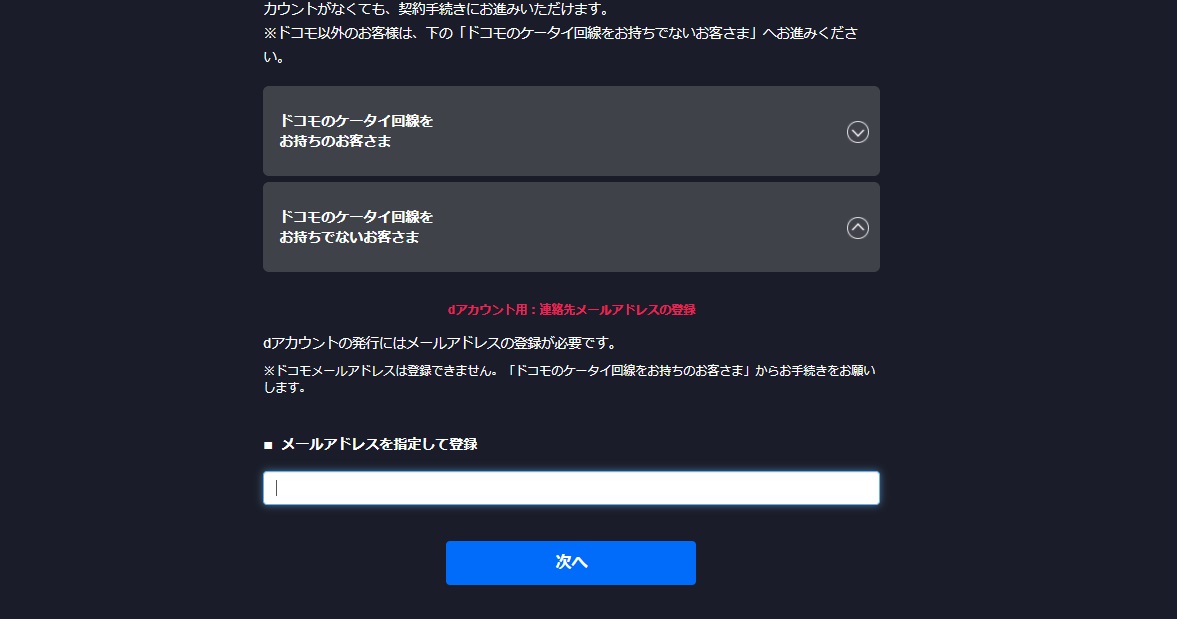

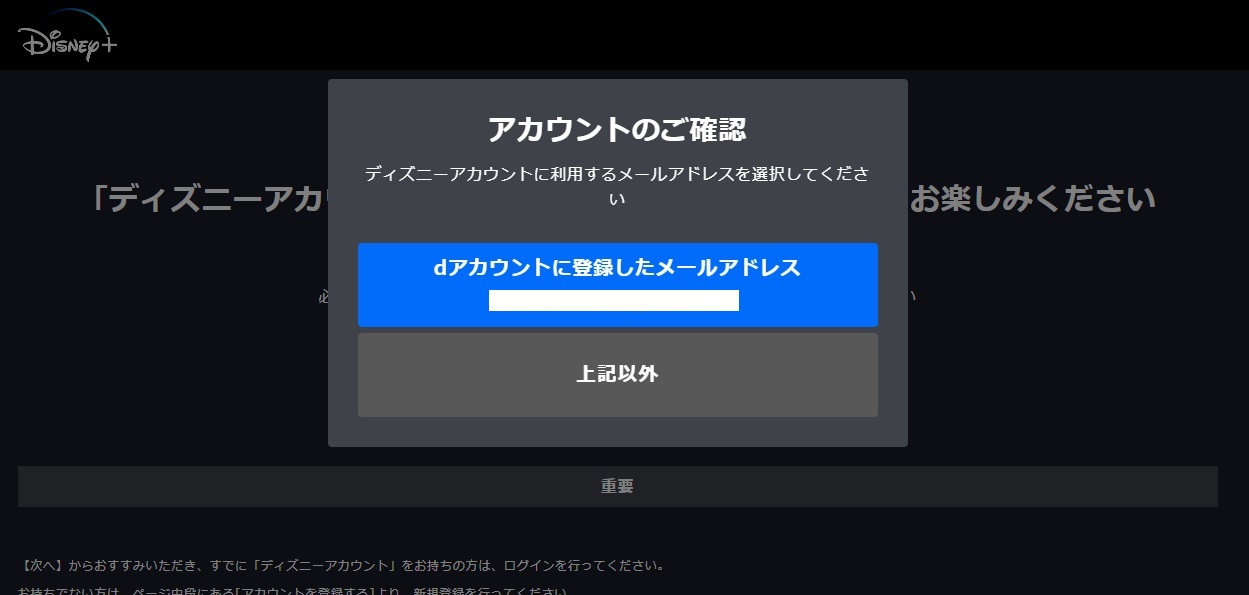
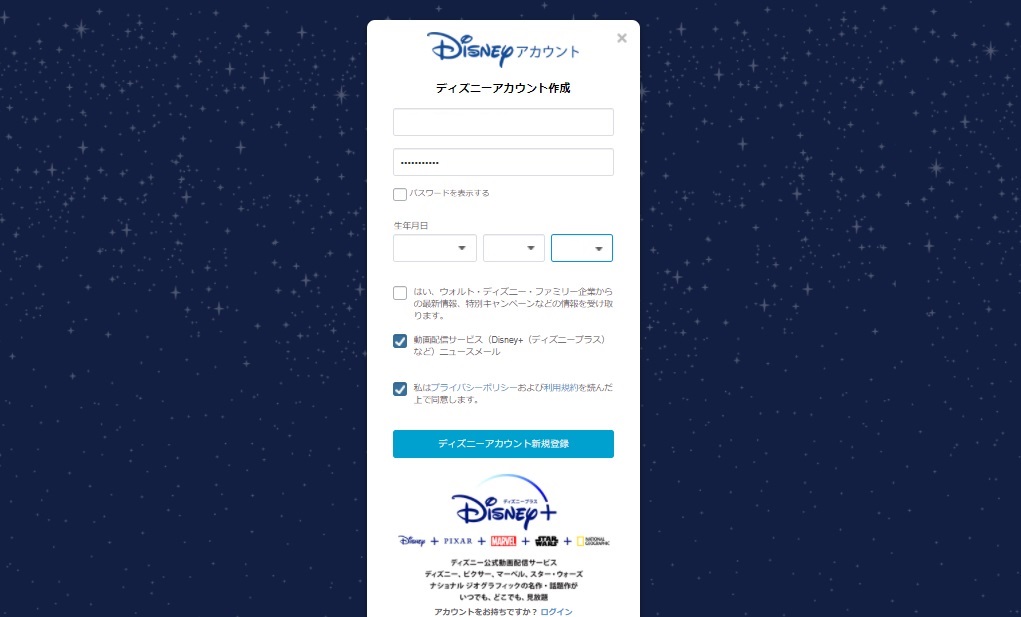
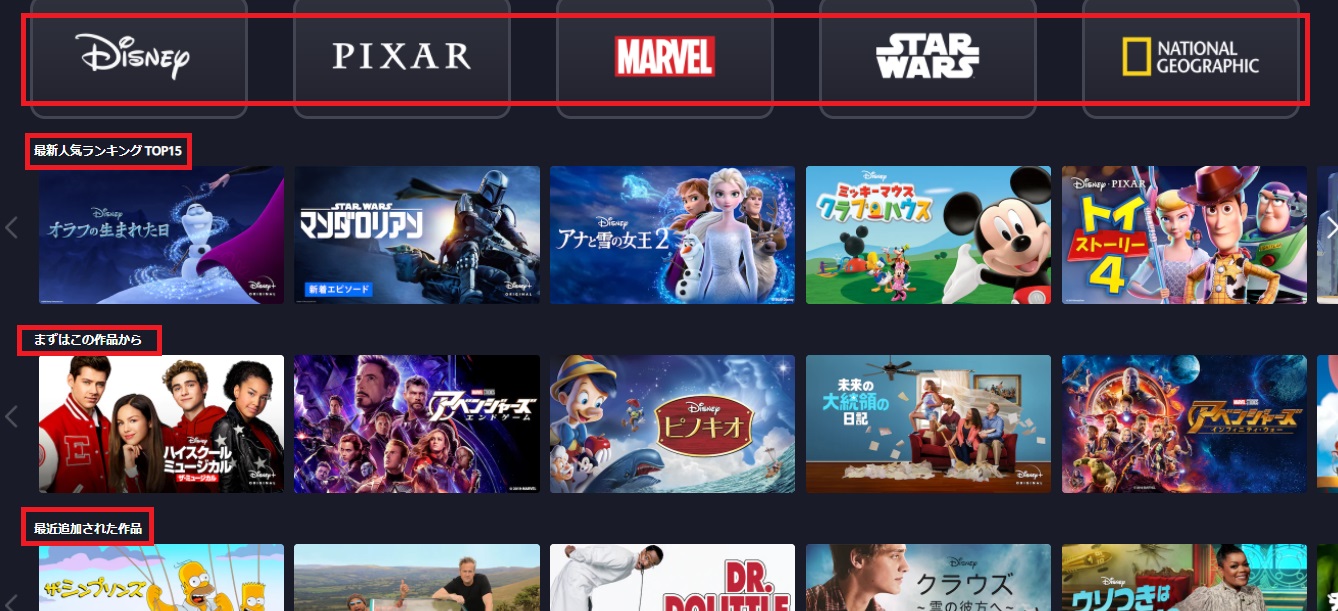
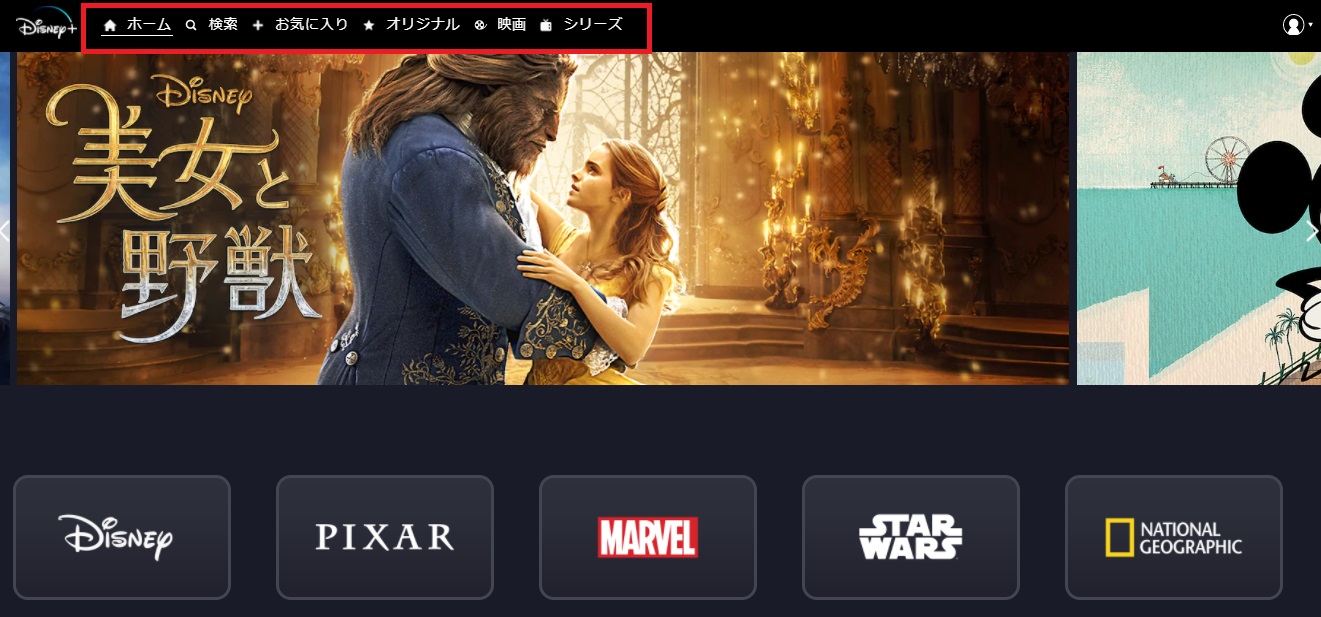
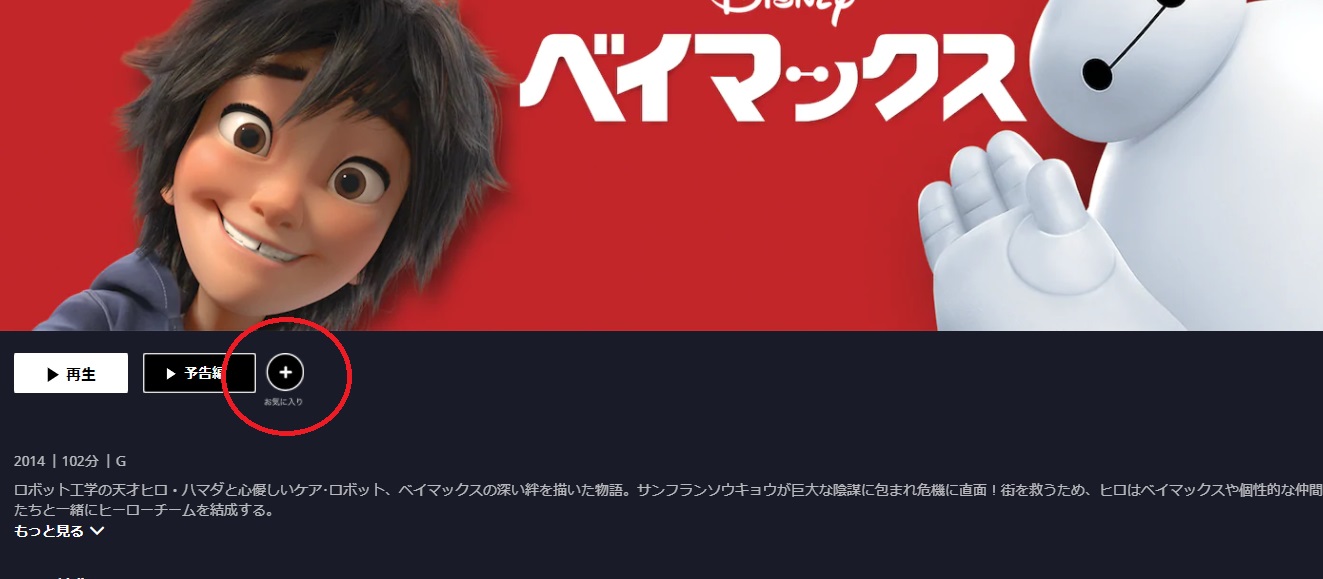
コメント